Chromium OS (Chrome OS) Preuzimanje, instalacija na USB flash pogon, postavka
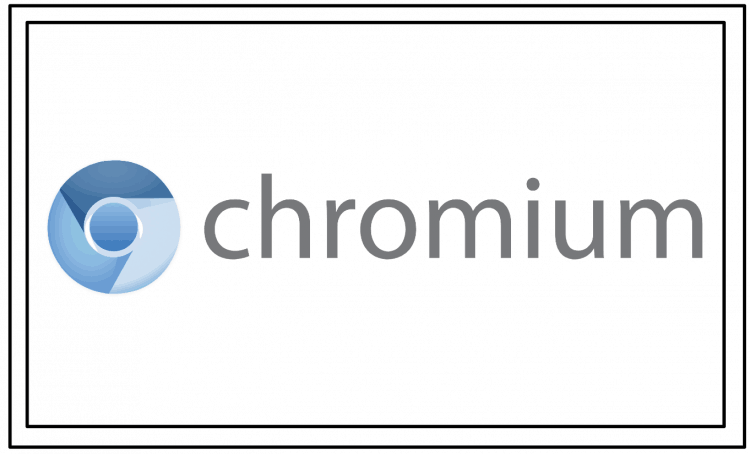
- 3053
- 636
- Miss Kirk Mante
Sadržaj
- Pozadina
- Gdje preuzeti Chromium os?
- Snimanje na flash pogon:
- Pokretanje Chromium OS -a na netbooku i postavci
- Poanta:
- P. P.S. Za one koji to odjednom vole ... kako instalirati Chromium OS na tvrdi disk
Što je Cromium OS (nazivamo ga uglavnom Chrome OS)? Ovo je Googleov operativni sustav koji ima nekoliko zanimljivih značajki: vrlo je jednostavan, dovoljno brz, zatvoren za korištenje web i web aplikacija.
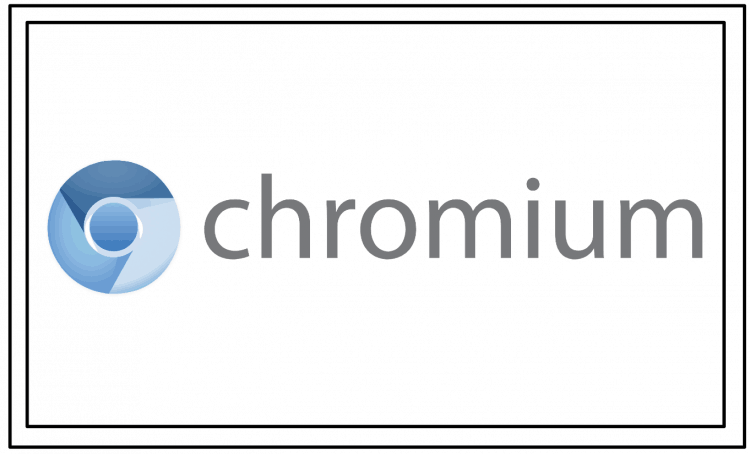
Osim toga, ova je operacijska sala opterećena flash pogonima, a aplikacije "u potpunosti rade iz okvira" u oblaku. Ima li to osobno za vas bilo kakve prednosti - odlučujete.
U ovom ću vam članku detaljno reći: Gdje preuzeti Chromium OS, Kako ga instalirati na USB flash pogon, kako postaviti računalo preuzimanje, koja ograničenja za upotrebu ovog OS -a.
Pozadina
Imao sam prapovijesnu mrežu Samsung NF110. Njegovi parametri i brzina rada mogu neugodno iznenaditi čak i doživjeli retrogradno. Ima sporan "prerevolucionarni" Intel Atom i sve je to aromatizirano 1 GB RAM -a. Što uvijek nedostaje za bilo što.
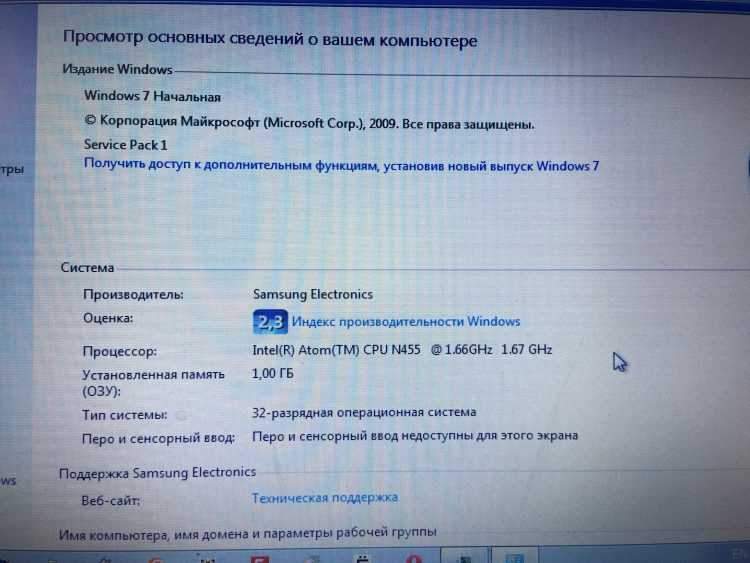
Gdje preuzeti Chromium os?
Kao i kod drugih operacijskih sala, imajte na umu da "graditelji" (ljudi koji sakupljaju "građe") mogu tamo hipotetski staviti, a ne samo zaželjeni OS. Stoga sam odmah izvijestio da preuzmete bilo koje datoteke na vašu vlastitu opasnost i rizik.
Možete potražiti druge skupštine na Internetu, ali prestao sam na sljedeći način:
Popis montaže za kromiranje OS -a
Odaberite najnoviji skup i preuzmite. Imam 32-bitni procesor na ne-marki, pa sam odabrao posljednji skup označen x86 (za 64-bitni, respektivno, na donjem popisu potražite AMD64).
Ali postoji mišljenje (nisam provjerio) da 64-bitni ne funkcionira za sve. Možda samo na AMD -u. Odjavite se u komentarima je li netko pokušao.
Snimanje na flash pogon:
- Raspakiranje preuzete datoteke u formatu .7z (Winrar ili drugi Archiver prikladan je za raspakiranje, ako ništa nije, preuzmite besplatni 7-ZIP)
- Rezultirajuća slika OS -a u formatu .Img Potrebno je snimati na USB flash pogonu, jer je to besplatni program Win32 Disk Imager prikladan
- Da biste instalirali OS, potreban vam je flash pogon veličine 16 GB, pokušao sam snimiti 8 GB, program je pogriješio da prostor nije bio dovoljan.
Pažnja: Svi podaci na flash pogonu bit će izbrisani. Štoviše, nakon instaliranja OS -a na USB flash pogon, flash pogon može postati nečitljiv od Windows -a (kada ga pokušam unijeti, izdaje poruku da "disk nije formatiran")
- Instalirajte program Win32 Disk Imager, otvorite ga, odaberite Nepakiranu sliku OS -a u formatu .IMG i slovo diska na kojem ste zabili flash pogon. Nakon klika Pisati. Počet će postupak snimanja. Uzeo me oko pola sata.

- Nakon završetka snimanja, bit će poruka da je snimanje uspješno dovršeno. Ostanite USB flash pogon i čestitke, sada imate flash pogon s Chromium OS -om.
Pokretanje Chromium OS -a na netbooku i postavci
- Ulijevamo flash pogon u netbook na kojem želimo učitati OS, ponovno pokrenuti računalo, ići na BIOS, pronaći karticu s narudžbama za pokretanje (narudžba prioriteta za pokretanje ili nešto slično), premještamo flash pogon na prvo mjesto, spasiti i ponovno pokrenuti (Spremite i izlazite).

- Računalo će se učitati s flash pogona i vidjet ćete logotip Chromium

- Pri prvom opterećenju pojavit će se početni prozor postavki, moj netbook ima mali zaslon i ovaj se prozor ne uklapa u potpunosti, ali komad gumba je vidljiv. Na ovom zaslonu odaberite ruski jezik i pritisnite gumb s desne strane.


- Dalje, morate unijeti uređaj. Da biste to učinili, morate imati račun u Googleu (== u Gmailu). Ako nije, stvorite. Unesite prijavu i lozinku na ovom zaslonu.

- Sve, postavka je dovršena, a zatim uđete u glavni zaslon Chromium OS.
- Sučelje je vrlo jednostavno. Nema toliko gumba da ih nema i možete ih "pokrenuti" u jednoj minuti. Ako pritisnete račun s desne strane na Avatar računu, pristupite postavkama. Sve aplikacije nalaze se s lijeve strane logotipa kroma. Kao što vidite, Cloud Applications (Google.Dox i tp).

- Važna napomena:
Nažalost, funkcionalnost Chromium OS trenutno je ograničena surfanjem u pregledniku Chrome i malom skupom oblačnih aplikacija. Trenutno se rad na tržištu igranja i, prema tome, instalacija Android aplikacija održava samo na vrlo malom broju strojeva. Potpuni popis podržanih modela: https: // web mjesta.Google.Com/a/krom.Org/dev/chromium-sos/Chrome-SS-Systems-podržavaju-Android-Apps.Na svim ostalim računalima, kada je Google Play pokušao pokrenuti poruku "Koristite Android aplikacije, ponovno uđite u sustav i ažurirajte ga". Naravno, na mom netbooku, koji nije uključen u popis čuda više, nakon što kliknete na gumb "Izađite i unesite ponovno", izlazi Chromium i ulazi, ali tržište Play -a ne započinje s radom 🙂

Poanta:
U principu, ne znam zašto bi mi ovaj figovin mogao biti koristan, ali sve sam to učinio isključivo u eksperimentalne svrhe.

P. P.S. Za one koji to odjednom vole ..
Kako instalirati Chromium OS na tvrdi disk
Nisam to učinio iz razloga što će instalacija kroma OS na tvrdo ukloniti sve podatke s diska.
Ipak, to se radi ovako:
- Učitavamo se s flash pogona. Dolazimo do zaslona za autorizaciju.
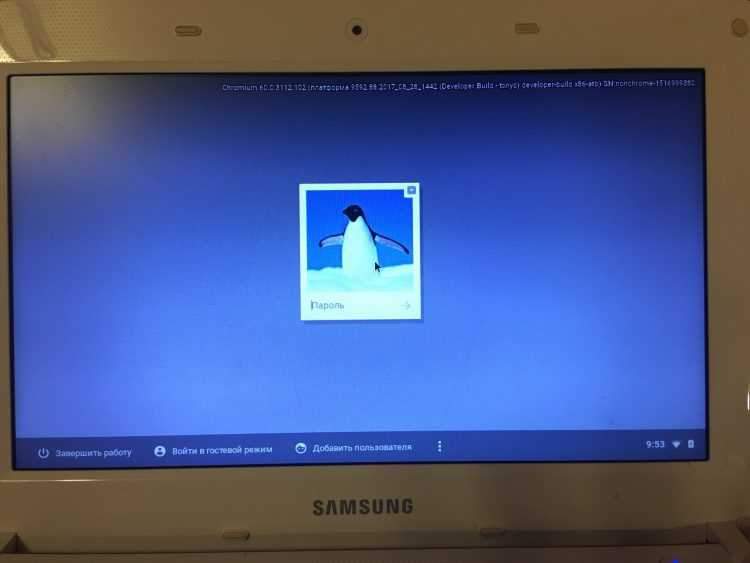
- Klik Ctrl + alt + f2, Ulazimo u terminal.
- Unesite ime korisnika Kronos, Prema zadanim postavkama nema lozinku.

- Tamo unesite sljedeći tim: /usr/sbin/chromeos -intall
Opet: Instaliranje OS -a na tvrdi disk omotava sve podatke koji postoje na njemu s tvrdog diska.
- Slijedite bijelog zeca 🙂
Napišite u komentarima zašto bi netko mogao biti potreban Chromium OS.
Možda ću pronaći primjenu primljenog flash pogona 😉
- « Kako ukloniti zaključavanje zaslona na androidu
- Tvrđava pijeska koja je pokazala svijet ranjivosti i Spectre »

